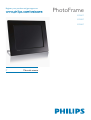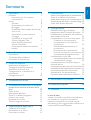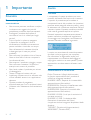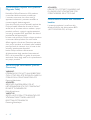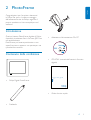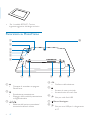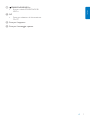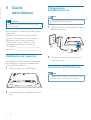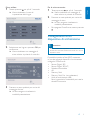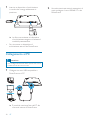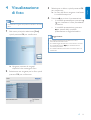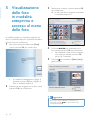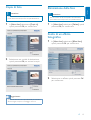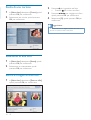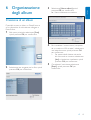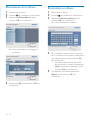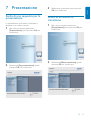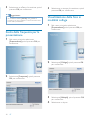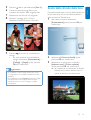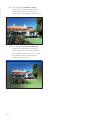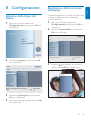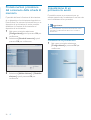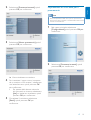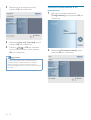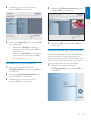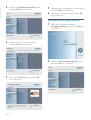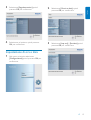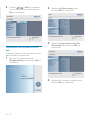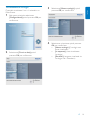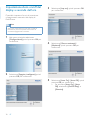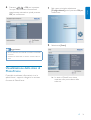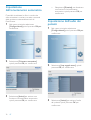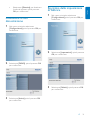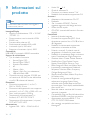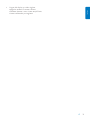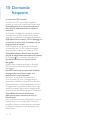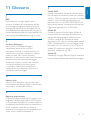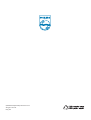Philips SPF2027/10 Manuale utente
- Categoria
- Cornici per foto digitali
- Tipo
- Manuale utente
Questo manuale è adatto anche per

Register your product and get support at
SPF2017
SPF2027
SPF2047
PhotoFrame
IT Manuale utente

IT 1
Italiano
Sommario
1 Importante 2
Sicurezza 2
Precauzioni per la sicurezza e
manutenzione 2
Avviso 2
Garanzia 2
Dichiarazione di conformità 2
Riciclaggio 3
Smaltimento del prodotto alla fi ne del
ciclo di vita 3
Informazioni ai clienti relative al
riciclaggio 3
Conformità ai requisiti EMF
(Electro-Magnetic Field) 4
North Europe Information
(Nordic Countries) 4
Dichiarazione relativa alle sostanze
bandite 4
2 PhotoFrame 5
Introduzione 5
Contenuto della confezione 5
Panoramica su PhotoFrame 6
3 Guida introduttiva 8
Installazione del supporto 8
Collegamento dell’alimentazione 8
Accensione di PhotoFrame 8
Collegamento di un dispositivo di
archiviazione 9
Collegamento al PC 10
4 Visualizzazione di foto 11
5 Visualizzazione delle foto in modalità
anteprima e accesso al menu delle
foto 12
Copia di foto 13
Eliminazione delle foto 13
Scelta di un effetto fotografi co 13
Scelta di una cornice 14
Rotazione di una foto 14
Zoom e ritaglio di una foto 14
6 Organizzazione degli album 15
Creazione di un album 15
Eliminazione di un album 16
Rinominare un album 16
7 Presentazione 17
Scelta di una sequenza per la presentazione 17
Scelta di un effetto di transizione 17
Scelta della frequenza per la presentazione 18
Visualizzazione delle foto in modalità collage 18
Scelta dello sfondo della foto 19
8 Confi gurazione 21
Selezione della lingua del display 21
Regolazione della luminosità del display 21
Protezione/non protezione del contenuto
della scheda di memoria 22
Impostazione di un promemoria eventi 22
Creazione di un promemoria 22
Impostazione di ora e data per il
promemoria 23
Attivazione/disattivazione di un
promemoria 24
Eliminazione di un promemoria 25
Scelta di una foto per il promemoria 25
Impostazione del segnale acustico 26
Impostazione di ora e data 27
Impostazione del formato di ora e data 28
Visualizzazione orologio 29
Impostazione Auto on/off del display a
seconda dell’ora 30
Visualizzazione dello stato di PhotoFrame 31
Impostazione dell’orientamento automatico 32
Impostazione dell’audio dei pulsanti 32
Attivazione di una dimostrazione 33
Ripristino delle impostazioni di fabbrica 33
9 Informazioni sul prodotto 34
10 Domande frequenti 36
11 Glossario 37
In caso di aiuto
Visitare il sito Web www.philips.com/welcome
per accedere a una gamma completa di
materiale di supporto che include manuali
dell’utente, gli ultimi aggiornamenti software e le
risposte alle domande frequenti.

2 IT
1 Importante
Sicurezza
Precauzioni per la sicurezza e
manutenzione
Non toccare, premere, strofi nare o colpire •
lo schermo con oggetti duri poiché
potrebbero provocare danni permanenti.
Scollegare il prodotto dalla presa di •
corrente, se non lo si utilizza per lunghi
periodi.
Prima di pulire lo schermo, spegnere •
il dispositivo e scollegare il cavo di
alimentazione. Utilizzare unicamente un
panno morbido e inumidito con acqua.
Non utilizzare alcol, sostanze chimiche
o detergenti per la casa per pulire il
prodotto.
Non collocare il prodotto vicino a fi amme •
libere o altre fonti di calore, compresa la
luce diretta del sole.
Non esporre il prodotto a pioggia o acqua. •
Non collocare contenitori di liquidi, ad
esempio vasi, accanto al prodotto.
Non lasciar cadere il prodotto per evitare •
di danneggiarlo.
Tenere il supporto lontano dai cavi.•
Installare e utilizzare servizi o software solo •
di fonti affi dabili senza virus o applicazioni
dannose.
Questo prodotto è progettato •
esclusivamente per l’uso in ambienti interni.
Utilizzare solo l’adattatore di alimentazione •
fornito.
Avviso
Garanzia
I componenti di questo prodotto non sono
riparabili dall’utente. Non aprire né rimuovere
i coperchi di protezione per accedere ai
componenti interni del prodotto. Le riparazioni
possono essere eseguite soltanto presso i centri
di assistenza e di riparazione autorizzati Philips. Il
mancato rispetto di questa condizione renderà
nulle tutte le garanzie esplicite e implicite.
Eventuali operazioni espressamente vietate in
questo manuale e procedure di regolazione
o montaggio non consigliate o autorizzate nel
presente manuale invalidano la garanzia.
La copia non autorizzata di materiale protetto
da copia, inclusi programmi per computer,
fi le, trasmissioni e registrazioni audio, può
rappresentare una violazione della legge sul
copyright e costituire un reato penale. Questo
apparecchio non deve essere utilizzato a tale
scopo.
Dichiarazione di conformità
Philips Consumer Lifestyle dichiara sotto
la propria responsabilità che il prodotto è
conforme ai seguenti standard:
EN60950-1:2006 (Requisiti di sicurezza delle
apparecchiature informatiche)
EN55022:2006 (Requisiti di interferenza radio
delle apparecchiature informatiche)
EN55024:1998 (Requisiti di immunità delle
apparecchiature informatiche)
EN61000-3-2:2006 (Limiti per le emissioni di
corrente armonica)
EN61000-3-3:1995 (Limitazione delle
fl uttuazioni di tensione e del fl icker);
si applicano inoltre le seguenti disposizioni delle
direttive:
73/23/EEC (Direttiva sulla bassa tensione)
2004/108/EC (Direttiva EMC)
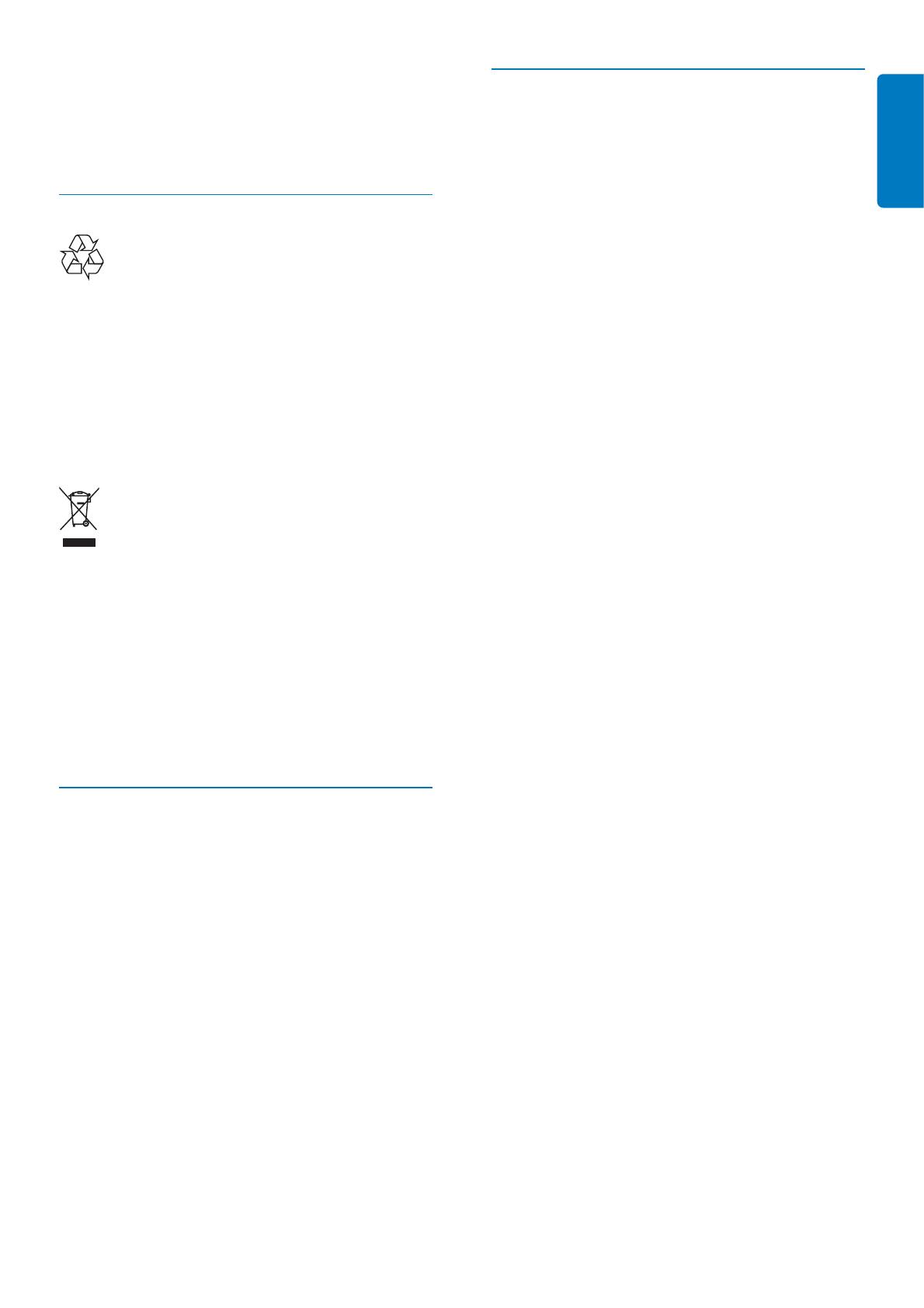
IT 3
Italiano
2006/95/EC (Modifi ca della direttiva EMC
e della direttiva sulla bassa tensione) ed è
prodotto da un’azienda che opera in conformità
agli standard ISO9000.
Riciclaggio
Il prodotto è stato progettato e assemblato
con materiali e componenti di alta qualità che
possono essere riciclati e riutilizzati.
Quando su un prodotto si trova il simbolo del
bidone dei rifi uti con una croce, signifi ca che
tale prodotto è soggetto alla Direttiva Europea
2002/96/CE:
Non gettare mai il prodotto insieme ai normali
rifi uti domestici. Informarsi sulle modalità di
raccolta dei prodotti elettrici ed elettronici
in vigore nella zona in cui si desidera smaltire
il prodotto. Il corretto smaltimento dei
prodotti non più utilizzabili previene potenziali
conseguenze negative per l’ambiente e per la
popolazione.
Smaltimento del prodotto alla fi ne del
ciclo di vita
Il prodotto acquistato contiene materiali •
riciclabili e riutilizzabili. Vi sono apposite
aziende specializzate nel riciclo dei prodotti
in grado di massimizzare la quantità di
materiali riutilizzabili e ridurre al minimo la
quantità di quelli da smaltire.
È possibile conoscere le normative locali in •
materia di smaltimento dei vecchi monitor
presso il proprio rivenditore Philips.
(Per i residenti in Canada e negli Stati •
Uniti) Smaltire il prodotto in conformità
con le normative statali locali e federali.
Per ulteriori informazioni sul riciclaggio, visitare il
sito www.eia.org (iniziativa per l’educazione del
consumatore).
Informazioni ai clienti relative al
riciclaggio
Philips si prefi gge obiettivi raggiungibili dal punto
di vista tecnico ed economico per ottimizzare
l’impatto ambientale dei propri prodotti, servizi
e attività.
Dalla fase di progettazione a quella di
produzione, Philips sottolinea l’importanza di
realizzare prodotti facilmente riciclabili. Presso
la nostra azienda, la gestione dello smaltimento
implica soprattutto la partecipazione, ove
possibile, a iniziative di recupero e programmi di
riciclaggio a livello nazionale, preferibilmente in
collaborazione con i concorrenti.
Attualmente è attivo un sistema di riciclaggio in
alcuni Paesi europei, tra i quali Paesi Bassi, Belgio,
Norvegia, Svezia e Danimarca.
Negli Stati Uniti, la divisione nordamericana
di Philips Consumer Lifestyle ha fi nanziato il
progetto di riciclaggio dei prodotti elettronici
della Electronic Industries Alliance (EIA) e
allestisce iniziative di recupero dai privati
delle apparecchiature elettroniche non più
funzionanti. Inoltre, il Northeast Recycling
Council (NERC), un’organizzazione no profi t
interstatale che si occupa di promuovere lo
sviluppo del riciclaggio nel mercato, sta per
avviare un programma di recupero e riutilizzo
dei prodotti.
Nelle regioni dell’Asia Pacifi co e a Taiwan,
i prodotti possono essere ritirati dall’EPA
(Environment Protection Administration) in
conformità con il processo di riciclaggio dei
prodotti IT (ulteriori dettagli sul sito Web www.
epa.gov.tw).

4 IT
Conformità ai requisiti EMF (Electro-
Magnetic Field)
Koninklijke Philips Electronics N.V. produce
e commercializza numerosi prodotti per
il mercato consumer che, come tutti gli
apparecchi elettronici, possono emettere e
ricevere segnali elettromagnetici.
Uno dei principali principi aziendali applicati da
Philips prevede l’adozione di tutte le misure
sanitarie e di sicurezza volte a rendere i propri
prodotti conformi a tutte le regolamentazioni
e a tutti gli standard EMF applicabili alla data di
produzione dell’apparecchio.
In base a tale principio, Philips sviluppa, produce
e commercializza prodotti che non hanno
effetti negativi sulla salute. Garantisce pertanto
che i propri prodotti, se utilizzati nelle modalità
previste, sono da ritenersi sicuri in base ai dati
scientifi ci attualmente disponibili.
Inoltre Philips collabora attivamente
all’elaborazione degli standard internazionali
EMF e di sicurezza ed è in grado di anticipare
evoluzioni future degli stessi e di implementarle
nei propri prodotti.
North Europe Information (Nordic
Countries)
VARNING:
FÖRSÄKRA DIG OM ATT HUVUDBRYTARE
OCH UTTAG ÄR LÄTÅTKOMLIGA, NÄR DU
STÄLLER DIN UTRUSTNING PÅPLATS.
Placering/Ventilation
ADVARSEL:
SØRG VED PLACERINGEN FOR, AT
NETLEDNINGENS STIK OG STIKKONTAKT
ER NEMT TILGÆNGELIGE.
Paikka/Ilmankierto
VAROITUS:
SIJOITA LAITE SITEN, ETTÄ VERKKOJOHTO
VOIDAAN TARVITTAESSA HELPOSTI
IRROTTAA PISTORASIASTA.
Plassering/Ventilasjon
ADVARSEL:
NÅR DETTE UTSTYRET PLASSERES, MÅ
DU PASSE PÅ AT KONTAKTENE FOR
STØMTILFØRSEL ER LETTE Å NÅ.
Dichiarazione relativa alle sostanze
bandite
Il presente prodotto è conforme alla
direttiva RoHS e alla dichiarazione BSD
(AR17-G04-5010-010) di Philips.

IT 5
Italiano
2 PhotoFrame
Congratulazioni per l’acquisto e benvenuti
in Philips! Per trarre il massimo vantaggio
dall’assistenza fornita da Philips, registrare il
proprio prodotto sul sito: www.philips.com/
welcome.
Introduzione
Grazie al sistema PhotoFrame digitale di Philips
è possibile visualizzare foto in formato JPEG con
una qualità elevata.
PhotoFrame può essere posizionato su una
superfi cie piana o appeso a una parete per una
riproduzione continua.
Contenuto della confezione
Philips Digital PhotoFrame•
Piedistallo•
Adattatore di alimentazione CA-CC•
CD-ROM (manuale dell’utente in formato •
digitale)
Guida di avvio rapido•
1
2
3
Quick start guide
Get started
Play
Setup
Eng
PhotoFrame

6 IT
(Per il modello SPF2047) Cornice •
argentata aggiuntiva dal design esclusivo
Panoramica su PhotoFrame
a
Consente di accendere e spegnere •
PhotoFrame
b
Riproduzione presentazione•
Passaggio dalla modalità presentazione •
a sfoglia/calendario
c
/ / /
Selezione dell’opzione precedente/•
successiva/a destra/a sinistra
b
a
l
d
c
h
i
jk
g
f
e
d OK
Conferma della selezione•
e
Accesso al menu principale•
Accesso/uscita dal menu foto•
f
Slot per unità fl ash USB•
g
Blocco Kensington
h
Slot per cavo USB per il collegamento •
al PC

IT 7
Italiano
i SD/MMC/xD/MS/MS Pro
Slot per scheda SD/MMC/xD/MS/•
MS Pro
j DC
Presa per adattatore di alimentazione •
CA-CC
k Foro per il supporto
l Foro per il montaggio a parete

8 IT
3 Guida
introduttiva
Attenzione
Utilizzare i comandi solo come indicato dal presente •
manuale dell’utente.
Seguire sempre le istruzioni di questo capitolo
in sequenza.
Quando si contatta Philips, verrà richiesto
il numero del modello e il numero di serie
dell’apparecchio. Il numero di modello
e il numero di serie si trovano sul retro
dell’apparecchio. Annotare i numeri qui:
N° modello __________________________
N° di serie ___________________________
Installazione del supporto
Per posizionare PhotoFrame su una superfi cie
piana, collegare il supporto in dotazione alla
parte posteriore dell’unità.
1 Inserire il supporto in PhotoFrame.
2 Avvitare saldamente il supporto al relativo
foro.
Collegamento
dell’alimentazione
Nota
Quando si posiziona PhotoFrame, assicurarsi che la presa •
di corrente sia facilmente accessibile.
1 Collegare il cavo di alimentazione alla presa
DC di PhotoFrame.
2 Collegare il cavo di alimentazione a una
presa di corrente.
Accensione di PhotoFrame
Nota
È possibile spegnere PhotoFrame solo dopo che tutte le •
operazioni di copia e salvataggio siano terminate.
a
b

IT 9
Italiano
Primo utilizzo
1 Tenere premuto per più di 1 secondo.
Viene visualizzato il menu di »
impostazione della lingua.
2 Selezionare una lingua e premere OK per
confermare.
Viene visualizzato un messaggio di »
aiuto relativo ai pulsanti di controllo.
3 Premere un tasto qualsiasi per uscire dal
messaggio di aiuto.
Le foto vengono visualizzate in »
modalità presentazione.
Per le volte successive:
1 Tenere premuto per più di 1 secondo.
Viene visualizzato un messaggio di »
aiuto relativo ai pulsanti di controllo.
2 Premere un tasto qualsiasi per uscire dal
messaggio di aiuto.
Le foto vengono visualizzate in »
modalità presentazione.
Per spegnere PhotoFrame, tenere premuto •
.
Collegamento di un
dispositivo di archiviazione
Attenzione
Non rimuovere alcun dispositivo di archiviazione da •
PhotoFrame durante il trasferimento di fi le da o verso il
dispositivo stesso.
È possibile riprodurre foto JPEG contenute
in uno dei seguenti dispositivi di archiviazione
collegati a PhotoFrame:
Secure Digital (SD)•
Secure Digital (SDHC)•
Scheda multimediale•
xD•
Memory Stick•
Memory Stick Pro (con adattatore)•
Unità di archiviazione USB•
Non è garantita la funzionalità per tutte le
schede di memoria.

10 IT
1 Inserire un dispositivo di archiviazione
in modo che rimanga saldamente in
posizione.
Le foto memorizzate sul dispositivo »
di archiviazione vengono visualizzate il
modalità presentazione.
Per rimuovere un dispositivo di •
archiviazione, estrarlo da PhotoFrame.
Collegamento al PC
Attenzione
Non scollegare PhotoFrame dal PC quando è in corso il •
trasferimento di fi le tra le due unità.
1 Collegare un cavo USB compatibile a
PhotoFrame e al PC.
È possibile trascinare foto dal PC alla »
memoria interna di PhotoFrame.
2 Una volta terminate tutte le operazioni di
copia, scollegare il cavo USB dal PC e da
PhotoFrame.

IT 11
Italiano
4 Visualizzazione
di foto
Nota
PhotoFrame è in grado di riprodurre solo foto in formato •
JPEG.
1 Nel menu principale, selezionare [Foto]
quindi premere OK per confermare.
Vengono mostrate le sorgenti »
disponibili che contengono foto.
2 Selezionare una sorgente per le foto, quindi
premere OK per confermare.
3 Selezionare un album, quindi premere OK
per confermare.
Le foto dell’album vengono visualizzate »
in modalità anteprima.
4 Premere per avviare la presentazione.
In modalità presentazione, premere •
/ per visualizzare la foto precedente/
successiva.
In modalità presentazione, premere •
per passare dalla modalità
presentazione a sfoglia/calendario.
Suggerimento
In modalità presentazione, PhotoFrame mostra •
automaticamente tutte le foto.
In modalità sfoglia, PhotoFrame mostra la foto corrente
•
ed è possibile premere / per visualizzare la foto
successiva/precedente.
In modalità calendario, PhotoFrame mostra le foto con
•
il calendario.

12 IT
5 Visualizzazione
delle foto
in modalità
anteprima e
accesso al menu
delle foto
In modalità anteprima è possibile sfogliare più
foto. In modalità anteprima, è possibile accedere
al menu foto per modifi carle.
1 Nel menu principale, selezionare [Foto]
quindi premere OK per confermare.
In modalità Presentazione o Sfoglia, è •
possibile premere OK per sfogliare le
foto in modalità anteprima.
2 Selezionare una sorgente per le foto, quindi
premere OK per confermare.
3 Selezionare un album, quindi premere OK
per confermare.
Le foto dell’album vengono visualizzate »
in modalità anteprima.
4 Premere / / / per selezionare una
foto, quindi premere OK per confermare.
Per selezionare tutte le foto mostrate •
sullo schermo, tenere premuto OK
per più di 1 secondo.
5 Premere per accedere al [Menu foto] e
gestire le foto.
Suggerimento
Se il numero di foto nell’album è superiore a 16, •
è possibile premere / per passare alle 16 foto
successive/precedenti.

IT 13
Italiano
Copia di foto
Attenzione
Non rimuovere mai alcun dispositivo di archiviazione •
prima del termine del processo di copia/eliminazione.
1 In [Menu foto], selezionare [Copia in],
quindi premere OK per confermare.
2 Selezionare una cartella di destinazione,
quindi premere OK per avviare la copia.
Suggerimento
Quando la memoria non è più suffi ciente per archiviare •
altre immagini, compare un messaggio di errore.
Eliminazione delle foto
Attenzione
Non rimuovere mai alcun dispositivo di archiviazione •
prima del termine del processo di copia/eliminazione.
1 In [Menu foto], selezionare [Delete], quindi
premere OK per confermare.
Scelta di un effetto
fotografi co
1 In [Menu foto], selezionare [Effetti foto],
quindi premere OK per confermare.
2 Selezionare un effetto, quindi premere OK
per confermare.

14 IT
Scelta di una cornice
1 In [Menu foto], selezionare [Frame], quindi
premere OK per confermare.
2 Selezionare una cornice, quindi premere
OK per confermare.
Rotazione di una foto
1 In [Menu foto], selezionare [Ruota], quindi
premere OK per confermare.
2 Selezionare un orientamento, quindi
premere OK per confermare.
Zoom e ritaglio di una foto
1 In [Menu foto], selezionare [Zoom e rifi la],
quindi premere OK per confermare.
2 Premere per ingrandire una foto.
Premere•
per ridurre una foto.
3 Premere / / / per ritagliare una foto,
quindi premere OK per confermare.
4 Selezionare [Sì], quindi premere OK per
confermare.
Suggerimento
La funzione di zoom e ritaglio si applica solo a foto il cui •
formato è superiore a 800 x 600 pixel.

IT 15
Italiano
6 Organizzazione
degli album
Creazione di un album
È possibile creare un album su PhotoFrame e
su un dispositivo di archiviazione collegato a
PhotoFrame.
1 Nel menu principale, selezionare [Foto]
quindi premere OK per confermare.
2 Selezionare una sorgente per le foto, quindi
premere OK per confermare.
3 Selezionare [Nuovo album], quindi
premere OK per confermare.
Viene visualizzata una tastiera.»
4 Per immettere il nuovo nome (composto
da un massimo di 24 caratteri), selezionare
una lettera/numero, quindi premere OK
per confermare.
Per passare dalle lettere maiuscole •
alle minuscole e viceversa, selezionare
[abc] sul tastierino visualizzato, quindi
premere OK per confermare.
5 Completata l’immissione, selezionare
[Enter], quindi premere OK per
confermare.

16 IT
Eliminazione di un album
1 Selezionare un album.
2 Premere per accedere al menu album.
3 Selezionare [Delete Album], quindi
premere OK per confermare.
Viene visualizzato un messaggio di »
conferma.
4 Selezionare [Sì], quindi premere OK per
confermare.
Rinominare un album
1 Selezionare un album.
2 Premere per accedere al menu album.
3 Selezionare [Rinomina album], quindi
premere OK per confermare.
Viene visualizzata una tastiera.»
4 Per immettere il nuovo nome (composto
da un massimo di 24 caratteri), selezionare
una lettera/numero, quindi premere OK
per confermare.
Per passare dalle lettere maiuscole •
alle minuscole e viceversa, selezionare
[abc] sul tastierino visualizzato, quindi
premere OK per confermare.
5 Completata l’immissione, selezionare
[Enter], quindi premere OK per
confermare.

IT 17
Italiano
7 Presentazione
Scelta di una sequenza per la
presentazione
La presentazione può essere visualizzata in
sequenza o in maniera casuale.
1 Nel menu principale, selezionare
[Presentazione] quindi premere OK per
confermare.
2 Selezionare [Seq. presentazione], quindi
premere OK per confermare.
3 Selezionare un’opzione, quindi premere
OK per confermare.
Scelta di un effetto di
transizione
1 Nel menu principale, selezionare
[Presentazione] quindi premere OK per
confermare.
2 Selezionare [Effetto transizione], quindi
premere OK per confermare.

18 IT
3 Selezionare un effetto di transizione, quindi
premere OK per confermare.
Suggerimento
Se si seleziona l’effetto • [Casuale], tutti gli effetti di
transizione verranno applicati in maniera casuale a tutte
le foto della presentazione.
Scelta della frequenza per la
presentazione
1 Nel menu principale, selezionare
[Presentazione] quindi premere OK per
confermare.
2 Selezionare [Frequenza], quindi premere
OK per confermare.
3 Selezionare un tempo di transizione, quindi
premere OK per confermare.
Visualizzazione delle foto in
modalità collage
1 Nel menu principale, selezionare
[Presentazione] quindi premere OK per
confermare.
2 Selezionare [Collage], quindi premere OK
per confermare.
3 Selezionare [Multiplo], quindi premere OK
per confermare.
4 Selezionare un layout.

IT 19
Italiano
5 Premere (destra) per selezionare [Foto 1].
6 Premere nuovamente (destra) per
accedere alle opzioni della sorgente foto.
7 Selezionare una foto da una sorgente.
8 Ripetere i passaggi da 5 a 7 fi no a
selezionare tutte le foto per il formato.
9 Premere per avviare la visualizzazione
collage.
Per interrompere la visualizzazione •
collage, selezionare [Presentazione] >
[Collage] > [Single] quindi premere
OK per confermare.
Suggerimento
Se si seleziona un layout collage, PhotoFrame mostra •
un collage statico e la modalità di presentazione viene
disattivata.
Se si seleziona il formato
• [Casuale], PhotoFrame sceglie
automaticamente la base collage casuale sul layout
ottimale per le foto e mostra i collage in modalità
presentazione.
Scelta dello sfondo della foto
È possibile selezionare il colore dello sfondo per
le foto che sono più piccole delle dimensioni
dello schermo di PhotoFrame.
1 Nel menu principale, selezionare
[Presentazione] quindi premere OK per
confermare.
2 Selezionare [Colore di sfondo], quindi
premere OK per confermare.
3 Selezionare un colore per lo sfondo /
[Adattam. auto] / [Colore radiante],
quindi premere OK per confermare.
Se si seleziona un colore per lo sfondo, »
PhotoFrame mostra una foto con un
colore di sfondo o una barra nera.
La pagina si sta caricando...
La pagina si sta caricando...
La pagina si sta caricando...
La pagina si sta caricando...
La pagina si sta caricando...
La pagina si sta caricando...
La pagina si sta caricando...
La pagina si sta caricando...
La pagina si sta caricando...
La pagina si sta caricando...
La pagina si sta caricando...
La pagina si sta caricando...
La pagina si sta caricando...
La pagina si sta caricando...
La pagina si sta caricando...
La pagina si sta caricando...
La pagina si sta caricando...
La pagina si sta caricando...
La pagina si sta caricando...
-
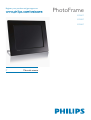 1
1
-
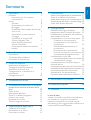 2
2
-
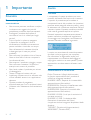 3
3
-
 4
4
-
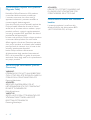 5
5
-
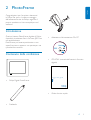 6
6
-
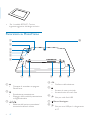 7
7
-
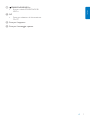 8
8
-
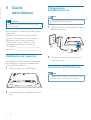 9
9
-
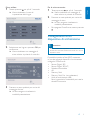 10
10
-
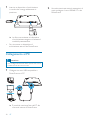 11
11
-
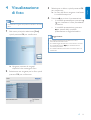 12
12
-
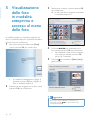 13
13
-
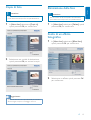 14
14
-
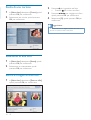 15
15
-
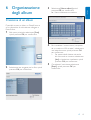 16
16
-
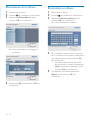 17
17
-
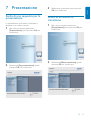 18
18
-
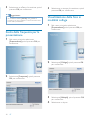 19
19
-
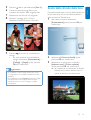 20
20
-
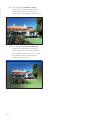 21
21
-
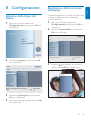 22
22
-
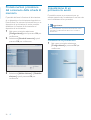 23
23
-
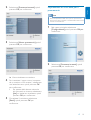 24
24
-
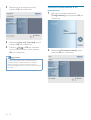 25
25
-
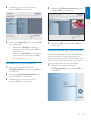 26
26
-
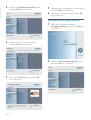 27
27
-
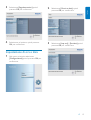 28
28
-
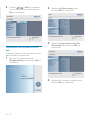 29
29
-
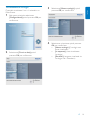 30
30
-
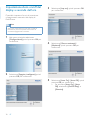 31
31
-
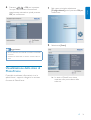 32
32
-
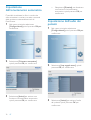 33
33
-
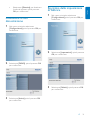 34
34
-
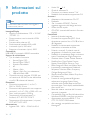 35
35
-
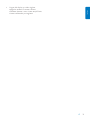 36
36
-
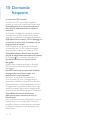 37
37
-
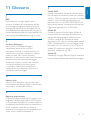 38
38
-
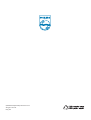 39
39
Philips SPF2027/10 Manuale utente
- Categoria
- Cornici per foto digitali
- Tipo
- Manuale utente
- Questo manuale è adatto anche per
Documenti correlati
-
Philips SPF2017/05 Guida Rapida
-
Philips SPF1017/00 Guida Rapida
-
Philips 10FF3CME/00 Manuale utente
-
Philips SPF4208/12 Manuale utente
-
Philips SPF4208/12 Guida Rapida
-
Philips SPF4610/12 Manuale utente
-
Philips SPF2007/10 Manuale utente
-
Philips 7FF3FPB/00 Manuale utente
-
Philips SPF1017/12 Manuale utente
-
Philips SPF1017/00 Manuale utente